วิธีแก้ไข iPhone Stuck ในการอัปเดตการตั้งค่า iCloud
มีหลายคนที่ติดการอัปเดตการตั้งค่า iCloudเมื่อตั้งค่า iPhone XS / X / 8/7/7 Plus / 6s / 6/5 หลังจากพวกเขาอัปเดตอุปกรณ์เป็น iOS 12/11 หรือสำรองข้อมูลสำรองจาก iTunes / iCloud บางคนยังได้รับข้อความข้อผิดพลาดเริ่มต้นด้วย "การตรวจสอบล้มเหลว" ตามด้วย "ไม่ได้รับอนุญาต" แม้ว่าพวกเขาจะป้อนรหัสผ่าน Apple ID ที่ถูกต้อง ในโพสต์นี้เราได้รวบรวมวิธีแก้ปัญหาที่เป็นไปได้ทั้งหมดเพื่อแก้ไข iPhone ที่ติดอยู่ในการอัปเดตการตั้งค่า iCloud ที่ติดอยู่ / การตรวจสอบล้มเหลว / ไม่ได้รับอนุญาตอย่างมีประสิทธิภาพ

วิธีที่ 1: รีสตาร์ท / บังคับให้รีสตาร์ท iPhone ของคุณ
การรีสตาร์ท iPhone XS / XR / X / 8/7/6/5 จะรีเซ็ตของคุณการตั้งค่าเครือข่ายและล้างแคชของแอพซึ่งอาจช่วยให้คุณแก้ไข iPhone จะไม่หยุดการอัปเดตการตั้งค่า iCloud เพียงกดปุ่มด้านข้าง / ไฟค้างไว้เพื่อเลื่อนเพื่อปิดเครื่องแล้วกดปุ่มเปิด / ปิดค้างไว้อีกครั้งจนกระทั่งเห็น Apple เครื่องหมาย
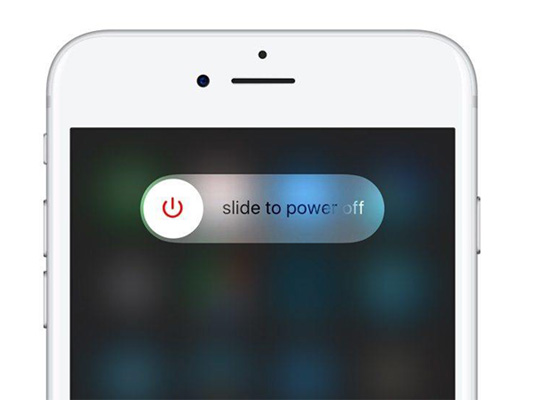
หากการรีสตาร์ทอย่างง่ายไม่ช่วยกรุณาบังคับให้รีสตาร์ท iPhone / iPad / iPod ของคุณ
สำหรับ iPhone 8 / X: กดและปล่อยปุ่มเพิ่มระดับเสียงและลดระดับเสียงตามลำดับอย่างรวดเร็ว จากนั้นกดปุ่มปลุก / นอน (เปิด / ปิด) ค้างไว้จนกว่าคุณจะเห็นโลโก้ Apple
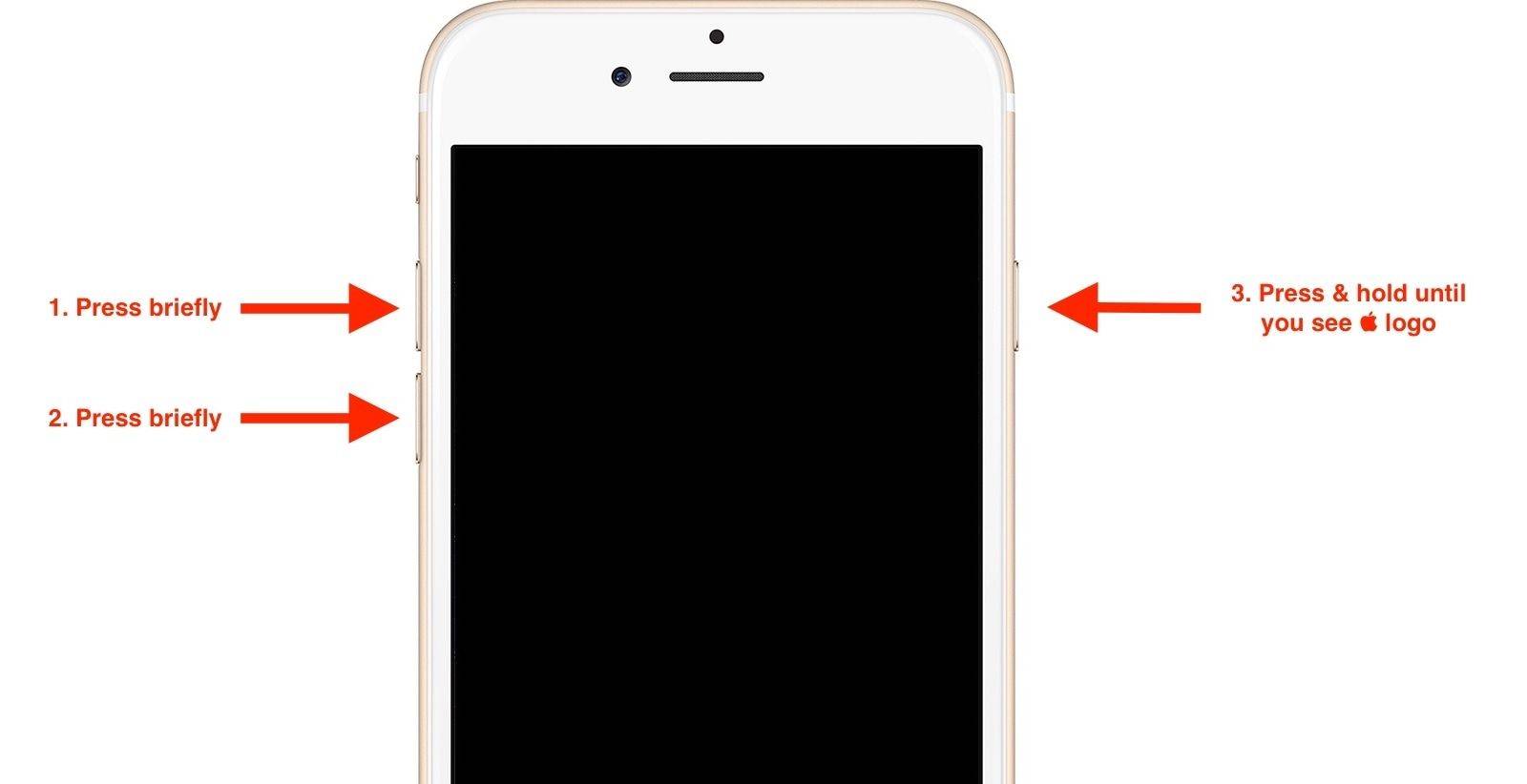
สำหรับ iPhone 7: กดปุ่มนอน / ตื่น + ปุ่มลดระดับเสียงค้างไว้เป็นเวลา 10 วินาที
สำหรับ iPhone 6s / 6 / 5s / 5, iPad, iPod touch: กดปุ่ม Sleep / Wake + ปุ่ม Home ค้างไว้ 10 วินาที
วิธีที่ 2: ใช้ iTunes เพื่ออัปเดต
เมื่อคุณไม่สามารถอัปเดตการตั้งค่า iCloud บน iPhone ของคุณคุณสามารถใช้ iTunes เพื่ออัปเดตอุปกรณ์ของคุณและนี่คือขั้นตอนในการอัปเดต iPhone / iPad / iPod ด้วย iTunes
- 1. ตรวจสอบให้แน่ใจว่าเวอร์ชั่น iTunes ของคุณทันสมัย ถ้าไม่โปรดเปิด iTunes -> ไปที่ความช่วยเหลือ -> ตรวจสอบการอัปเดตเพื่อรับ iTunes ใหม่ล่าสุด สำหรับผู้ใช้ Mac ให้ไปที่ iTunes -> ตรวจสอบการอัปเดต
- 2. เชื่อมต่อ iPhone ของคุณกับคอมพิวเตอร์ผ่านสายเคเบิลดั้งเดิมหรือสายที่ Apple รองรับ
- 3. เปิด iTunes เลือก iPhone ของคุณภายใต้เมนูอุปกรณ์เมื่อ iTunes ตรวจพบอุปกรณ์
- 4. คลิก "ตรวจสอบการอัปเดต" จากนั้นคลิก "ดาวน์โหลดและอัปเดต" เพื่ออัปเดต iPhone ของคุณใน iTunes

อย่าพลาด:
วิธีการกู้คืน IPSW จาก iTunesวิธีที่ 3: ใช้ Tenorshare ReiBoot เพื่อแก้ไข iPhone Stuck ในการอัปเดตการตั้งค่า iCloud
หากคุณยังคงติดขัดอยู่กับการอัพเดต iCloudการตั้งค่า / การตรวจสอบล้มเหลว / ไม่ได้รับอนุญาตคุณสามารถใช้ซอฟต์แวร์กู้คืนระบบ iPhone ReiBoot เพื่อซ่อมแซมระบบปฏิบัติการโดยไม่สูญเสียข้อมูลใด ๆ โปรแกรมที่ทรงพลังนี้สามารถแก้ไข iOS ทั้งหมดที่ติดอยู่รวมถึงติดอยู่ที่โลโก้ iTunes โลโก้ Apple หน้าจอสีดำหน้าจอสีน้ำเงิน ฯลฯ นอกจากนี้ iPhone ของคุณจะอัปเดตเป็น iOS ล่าสุดหลังจากการกู้คืนระบบ ดาวน์โหลดและติดตั้งเครื่องมือที่น่าทึ่งนี้และทำตามขั้นตอนเพื่อดูว่ามันทำงานอย่างไร
- เรียกใช้ Tenorshare ReiBoot และเชื่อมต่อ iPhone กับคอมพิวเตอร์ โปรแกรมจะตรวจจับอุปกรณ์ของคุณทันที เลือก "Fix All iOS Stuck" บนอินเทอร์เฟซหลักแล้วคลิก "Fix Now" เพื่อดำเนินการต่อ
- คลิกปุ่ม "ดาวน์โหลด" เพื่อดาวน์โหลดแพ็คเกจเฟิร์มแวร์ล่าสุดออนไลน์
- คลิก "Start Repair" หลังจากดาวน์โหลดเฟิร์มแวร์เสร็จ โปรแกรมจะซ่อมแซม iPhone / iPad / iPod ของคุณสำเร็จ จากนั้นคุณสามารถไปข้างหน้าเพื่อตั้งค่าอุปกรณ์ของคุณได้อย่างราบรื่น
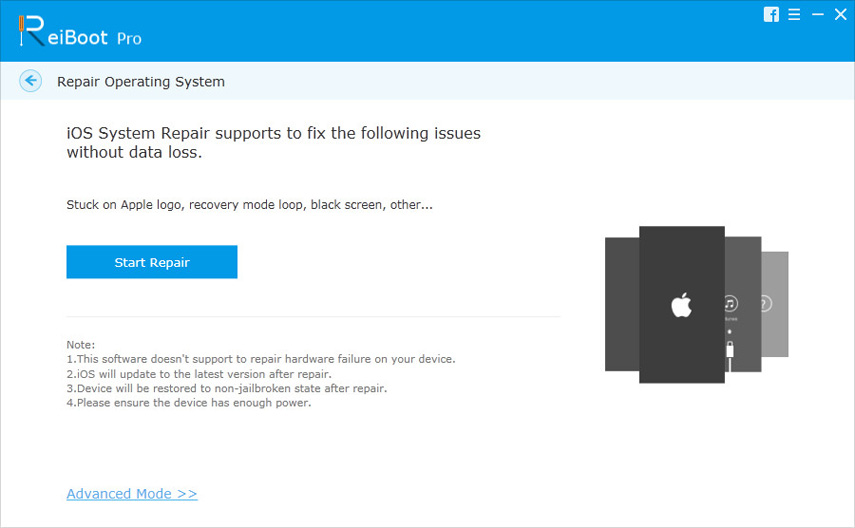
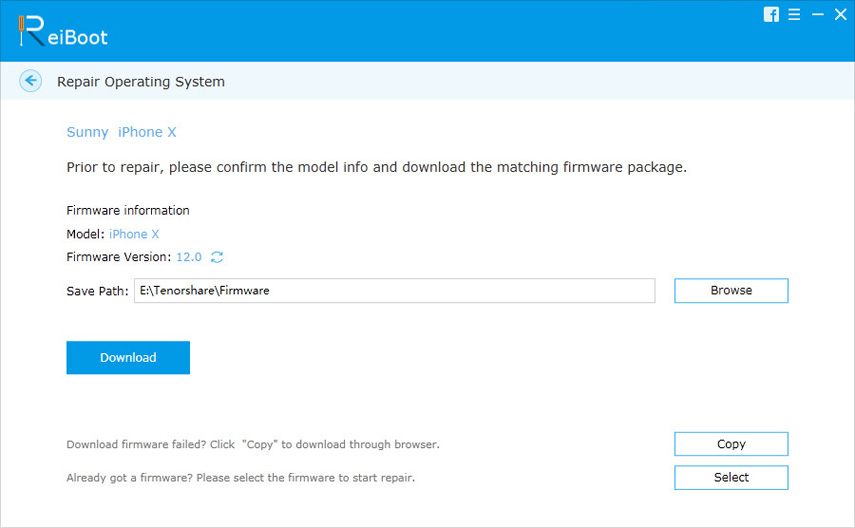
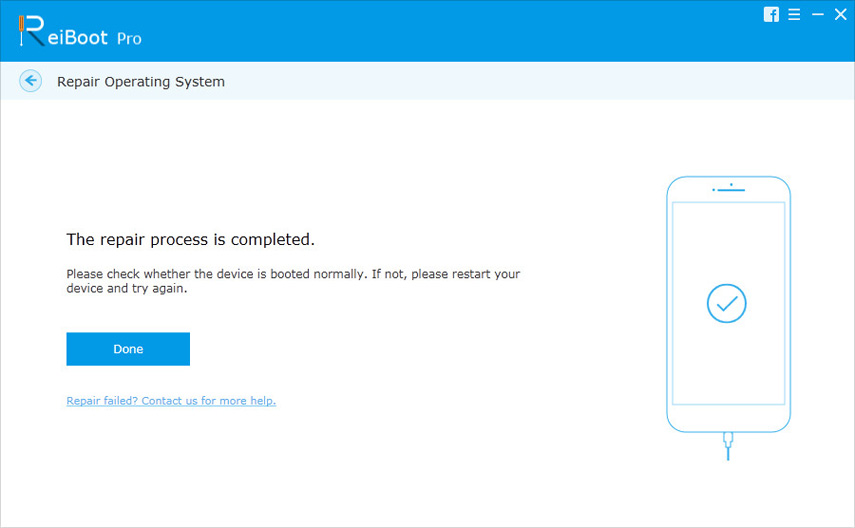
วิธีที่ 4: ข้ามการตั้งค่า iCloud
เมื่ออัปเดตเสร็จแล้วจะปรากฏหน้าจอบน iPhone ของคุณ "กดปุ่ม Home เพื่อเสร็จสิ้นการตั้งค่า iOS 11" >>> "อัปเดตเสร็จสมบูรณ์" >>> "ลงชื่อเข้าใช้ iCloud: ป้อนรหัสผ่าน Apple ID สำหรับอีเมลของคุณ" เพียงคลิก "ยกเลิก" เพื่อข้ามการตั้งค่า iCloud และ "จะนำคุณเข้าสู่โทรศัพท์ของคุณโดยตรงโดยไม่แขวนในการอัปเดตการตั้งค่า iCloud iOS 11/10/9/8/7 คุณสามารถทำการตั้งค่า iCloud ได้ในภายหลัง

วิธีที่ 5: ตรวจสอบการเชื่อมต่อเครือข่าย
การอัพเดตการตั้งค่า iCloud ใช้เวลานานเท่าใดiPhone / iPad? บางครั้งการเชื่อมต่ออินเทอร์เน็ตที่ไม่ดีจะส่งผลให้มีการปรับปรุงการตั้งค่า iCloud ตลอดไปหรือใช้เวลานานเกินไป ตรวจสอบว่าเราเตอร์ของคุณเปิดอยู่และเข้าใกล้เพื่อให้แน่ใจว่าคุณมีการเชื่อมต่ออินเทอร์เน็ตที่ดี
วิธีที่ 6: มายัง Apple Server อีกครั้งในภายหลัง
นอกจากนี้ iCloud จะไม่หยุดหรือเสร็จสิ้นการตั้งค่าอาจมีสาเหตุมาจากเซิร์ฟเวอร์ของ Apple ไม่ว่างเนื่องจากผู้ใช้ Apple จำนวนมากอาจเคยเยี่ยมชมเซิร์ฟเวอร์ของ Apple ในเวลาเดียวกันนี่เป็นปัญหาชั่วคราวและคุณสามารถลองอีกครั้งในภายหลังเพื่อตั้งค่า iPhone ของคุณ
โพสต์นี้แสดงวิธีการแก้ไข iPhoneXS / XR / 8/8 Plus / X / 7/7 Plus / 6s / 6 / 5s / 5 ติดอยู่ในการอัปเดตการตั้งค่า iCloud พร้อมคำแนะนำโดยละเอียด หวังว่าวิธีการข้างต้นจะเป็นประโยชน์สำหรับคุณ หากคุณมีคำถามเพิ่มเติมโปรดอย่าลังเลที่จะแสดงความคิดเห็นของคุณด้านล่าง









